Что делать, если микрофон в Windows 10 не работает
Есть ряд исправлений, которые вы можете попробовать, когда ваш микрофон в Windows 10 не работает. Первый шаг - выяснить, кроется ли проблема в вашем компьютере или в самом микрофоне.
Важно: инструкции в этой статье относятся к внутренним и внешним микрофонам для ПК с Windows 10. Шаги одинаковы независимо от производителя вашего устройства.
Причины того, что компьютерный микрофон не работает в Windows 10
Если микрофон вашего ПК не работает, это может быть вызвано несколькими причинами, в том числе:
- Неисправное оборудование
- Плохое физическое соединение
- Отсутствует драйверы устройств
- Помехи со стороны других блютус устройства
- Конфликты между внешним и внутренним микрофоном
- Аудиовход на вашем компьютере отключен.
- Аудиовход на гарнитуре отключен.
Прежде чем вы начнете, рекомендуется проверить микрофон Windows 10, чтобы попытаться сузить причину. Скорее всего, вы найдете решение, как только определите причину своей проблемы.
Важно: многие шаги по устранению неполадок микрофона аналогичны устранению неполадок в наушниках, которые не работают.
Как исправить неработающий микрофон в Windows 10
Попробуйте эти решения по порядку, пока микрофон вашего компьютера не заработает должным образом:
Бежите средство устранения неполадок Windows 10. Windows 10 имеет ряд встроенных инструментов для устранения неполадок. Если у вас проблемы с микрофоном, щелкните правой кнопкой мыши значок Компьютерные колонки значок на панели задач и выберите Устранение проблем со звуком чтобы Windows искала возможные решения.
Найдите кнопку отключения звука. Внешние микрофоны могут иметь физические кнопки регулировки громкости, поэтому убедитесь, что на вашем устройстве не отключен звук или не установлен слишком низкий уровень громкости.
Проверьте диспетчер устройств. Чтобы убедиться, что ваш компьютер может обнаружить ваш микрофон, откройте Диспетчер устройств Windows и разверните Аудиовходы и выходы раздел, затем выберите свой микрофон и посмотрите под Состояние устройства раздел.
Если вы не видите свой микрофон в списке, отключите его, а затем снова соедините.Если он по-прежнему не появляется, значит, проблема связана с подключением.
Проверьте свои связи. Если возможно, используйте другой соединительный кабель и попробуйте подключить микрофон к другому USB-порту на том же устройстве. Если он по-прежнему не работает, попробуйте использовать его на другом компьютере.
Если ваш микрофон работает с другими устройствами, проблема может быть в портах на вашем ПК с Windows. Однако, если он не подключается к другим компьютерам, вам, вероятно, понадобится новый микрофон.
Проверьте индивидуальные настройки приложения. Некоторые приложения, такие как Skype, имеют собственные параметры ввода звука. Если у вас проблемы со звуком в конкретном приложении, найдите меню настроек, где вы можете выбрать аудиовход.
Измените настройки звука Windows. Смотреть под Ввод в настройках звука Windows 10, чтобы убедиться, что микрофон, который вы хотите использовать, выбран и включен.
Увеличьте громкость микрофона. В настройках звука выберите Свойства устройства под выбором микрофона, чтобы убедиться, что на вашем микрофоне включена громкость.
Отключите другие устройства Bluetooth. При использовании беспроводного микрофона другие соединения Bluetooth могут создавать помехи сигналу. Если ваш Bluetooth не работает в Windows, отключите Bluetooth на всех других подключенных устройствах по одному, чтобы проверить, поможет ли это.
Обновите драйверы оборудования. Если вы видите свой микрофон в диспетчере устройств, но он по-прежнему не определяет звук, проверьте, установлены ли последние версии драйверов. Для большинства внешних микрофонов для ПК не требуются какие-либо драйверы, но вы можете проверить руководство по эксплуатации, чтобы узнать, нужно ли установить какое-либо дополнительное программное обеспечение. Вы также можете выполнить поиск драйверов в Google или воспользоваться бесплатным инструментом для обновления драйверов.
Проверьте разрешения вашего приложения. Обновления Windows иногда могут сбрасывать настройки приложения. Если у вас возникли проблемы с микрофоном в определенном приложении, перейдите в настройки разрешений приложения Windows 10 и убедитесь, что дополнение имеет разрешение на доступ к вашему микрофону.

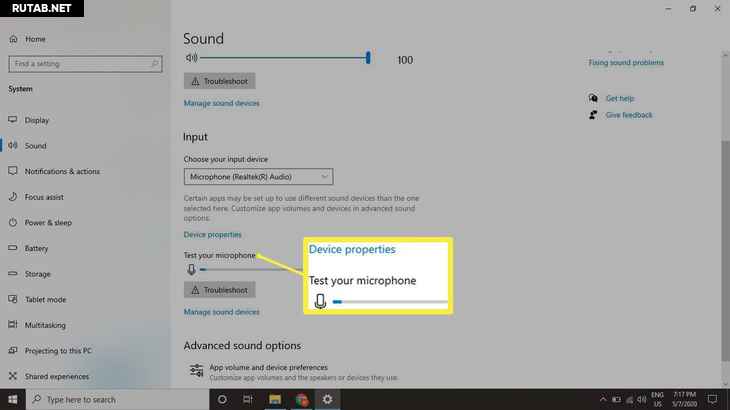






0 комментариев